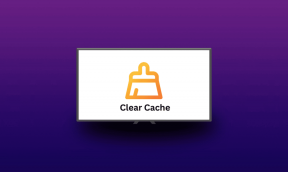როგორ წაშალოთ გატეხილი ჩანაწერები Windows რეესტრში
Miscellanea / / November 28, 2021
რა არის Windows რეესტრი? Windows-ის ყველა დაბალი დონის პარამეტრი და აპლიკაციის პარამეტრი, მათ შორის მოწყობილობის დრაივერები, მომხმარებლის ინტერფეისი, საქაღალდეებისკენ მიმავალი ბილიკები, დაწყების მენიუს მალსახმობები და ა.შ. ინახება მონაცემთა ბაზაში ე.წ. ვინდოუსის რეესტრი. ამ რეესტრის ჩანაწერების რედაქტირება შედარებით რთულია, მაგრამ თქვენ შეგიძლიათ შეცვალოთ პროგრამებისა და აპლიკაციების მოქმედება. ვინაიდან Windows ჩვეულებრივ არ შლის რეესტრის მნიშვნელობებს, რეესტრის ყველა არასასურველი გატეხილი ჩანაწერი გროვდება სისტემაში, როდესაც მას აწარმოებთ ხანგრძლივი პერიოდის განმავლობაში. მით უმეტეს, როცა ხშირად აყენებთ ან წაშლით აპლიკაციებს. გარდა ამისა, ეს ანელებს სისტემის მთლიან მუშაობას. ამიტომ აუცილებელია მათი ამოღება. თუ გსურთ ამის გაკეთება, წაიკითხეთ ქვემოთ, რომ გაიგოთ როგორ წაშალოთ გატეხილი ჩანაწერები Windows რეესტრში.

შინაარსი
- როგორ წაშალოთ გატეხილი ჩანაწერები Windows რეესტრში Windows 10-ზე.
- რა არის გატეხილი რეესტრის ელემენტები?
- მეთოდი 1: შეასრულეთ დისკის გასუფთავება
- მეთოდი 2: გაუშვით სისტემის ფაილების შემოწმება
- მეთოდი 3: გაუშვით DISM სკანირება
- მეთოდი 4: გაუშვით Startup Repair
- მეთოდი 5: Windows-ის გადატვირთვა
როგორ წაშალოთ გატეხილი ჩანაწერები Windows რეესტრში Windows 10-ზე
რა არის გატეხილი რეესტრის ელემენტები?
პრობლემები, როგორიცაა მკვეთრი გამორთვა, ელექტრომომარაგების გაუმართაობა, ვირუსები და მავნე პროგრამები, დაზიანებული აპარატურა და პროგრამული უზრუნველყოფა და ა.შ., არღვევს რეესტრის ელემენტებს. ეს ელემენტები იბერება და ყველა ეს ზედმეტი ფაილი მთავრდება დისკის სივრცის უმეტეს ნაწილს. ეს იწვევს კომპიუტერის მუშაობის შენელებას და გაშვების პრობლემებს. აქედან გამომდინარე, თუ თქვენი სისტემა არ ფუნქციონირებს ეფექტურად ან თუ პრობლემები გაქვთ აპლიკაციებთან ან პროგრამებთან დაკავშირებით, მაშინ წაშალეთ გატეხილი რეესტრის ელემენტები თქვენი კომპიუტერიდან.
ამის უკეთ გასაგებად, წაიკითხეთ ჩვენი გაკვეთილი რა არის Windows რეესტრი და როგორ მუშაობს იგი?.
Შენიშვნა: მას შემდეგ, რაც ვინდოუსის რეესტრი არის სენსიტიური მონაცემების ფაილების კრებული, წაშლის/ფორმატირების ყველა პროცედურა ფრთხილად უნდა იყოს დამუშავებული. თუ თქვენ შეცვლით/წაშლით თუნდაც ერთ აუცილებელ რეესტრს, მაშინ თქვენი ოპერაციული სისტემის ფუნქციონირება შეფერხდება. ამიტომ რეკომენდებულია ყველა თქვენი ფაილის სარეზერვო ასლი Windows რეესტრიდან რაიმე მონაცემის წაშლამდე.
ჩვენ შევადგინეთ მეთოდების სია Windows 10 კომპიუტერზე გატეხილი რეესტრის ელემენტების ამოღების მიზნით და მოვაწყვეთ ისინი მომხმარებლის მოხერხებულობის მიხედვით. მაშ ასე, დავიწყოთ!
მეთოდი 1: შეასრულეთ დისკის გასუფთავება
მიჰყევით ქვემოთ მოცემულ ნაბიჯებს დისკის გაწმენდის შესასრულებლად:
1. დაჭერა Windowsგასაღები, ტიპი დისკის გასუფთავება შემდეგ, დაარტყა შედი.
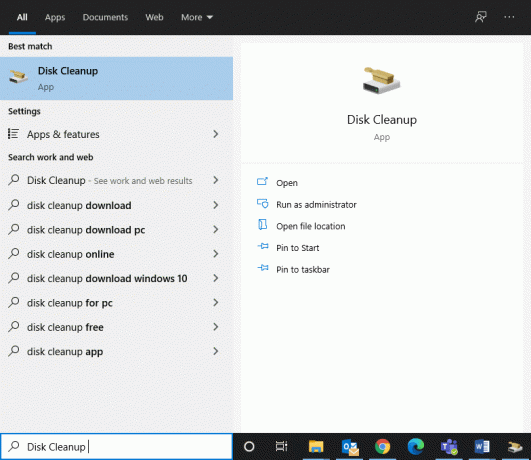
2. აირჩიეთ დისკი მაგ. C: და დააწკაპუნეთ კარგი in დისკის გასუფთავება: დისკის შერჩევა ფანჯარა.
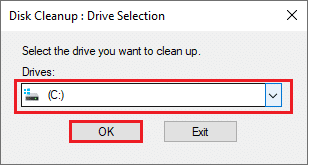
3. დისკის გასუფთავება ახლა დაასკანირებს ფაილებს და გამოთვლის სივრცის რაოდენობას, რომლის გასუფთავებაც შესაძლებელია.
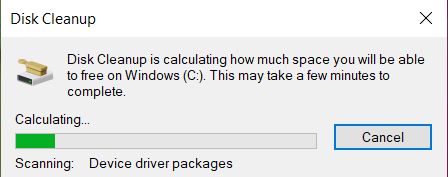
4. შესაბამისი ყუთები მონიშნულია დისკის გასუფთავება ფანჯარა ავტომატურად.
Შენიშვნა: თქვენ ასევე შეგიძლიათ შეამოწმოთ მონიშნული ველები Ნაგვის ურნა & სხვები მეტი სივრცის გასასუფთავებლად.
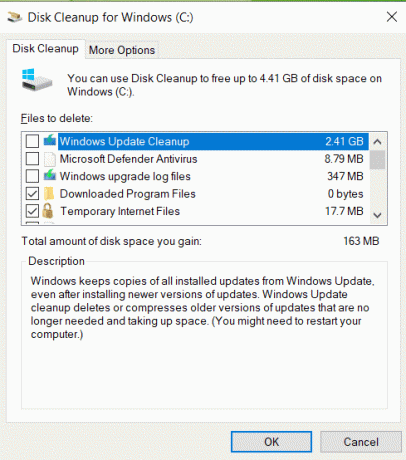
5. ბოლოს დააწკაპუნეთ ᲙᲐᲠᲒᲘ, დაელოდეთ Disk Cleanup უტილიტას პროცესის დასრულებამდე და გადატვირთეთ თქვენი კომპიუტერი.
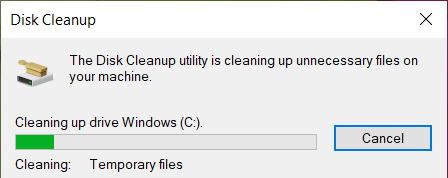
ასევე წაიკითხეთ:როგორ გავასწოროთ დაზიანებული რეესტრი Windows 10-ში
მეთოდი 2: გაუშვით სისტემის ფაილების შემოწმება
Windows-ის მომხმარებლებს შეუძლიათ ავტომატურად, დაასკანირონ და შეაკეთონ თავიანთი სისტემის ფაილები System File Checker პროგრამის დახმარებით. გარდა ამისა, ეს ჩაშენებული ინსტრუმენტი საშუალებას აძლევს მათ წაშალონ ფაილები შესაბამისად. აი, როგორ გაასუფთაოთ რეესტრი Windows 10-ში cmd-ის გამოყენებით:
1. ტიპი cmd in Windows ძებნა ბარი. Დააკლიკეთ Ადმინისტრატორის სახელით გაშვება, როგორც ნაჩვენებია ქვემოთ.

2. ტიპი sfc / scannow და დაარტყა შედი.
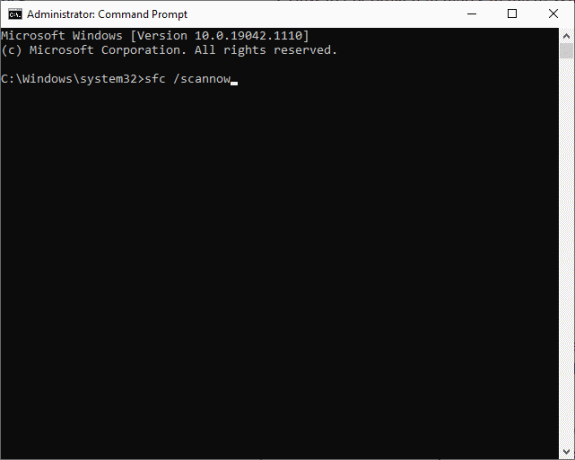
3. სისტემის ფაილების შემოწმება დაიწყებს მის პროცესს. დაელოდე დადასტურება 100% დასრულებულია განცხადება ეკრანზე გამოჩნდება.
4. ბოლოს და ბოლოს, რესტარტი თქვენი Windows 10 კომპიუტერი და შეამოწმეთ წაშლილია თუ არა გატეხილი რეესტრის ელემენტები Windows-ზე.
მეთოდი 3: გაუშვით DISM სკანირება
განლაგების გამოსახულების სერვისი და მართვა არის ადმინისტრაციული ბრძანების ხაზის ინსტრუმენტი, რომელიც გამოიყენება შესაკეთებლად Windows ინსტალაციის მედია, Windows აღდგენის გარემო, Windows Setup, Windows Image და ვირტუალური მყარი დისკი. DISM ბრძანების გაშვება არის ალტერნატიული გადაწყვეტა, თუ როგორ უნდა წაშალოთ გატეხილი ჩანაწერები Windows რეესტრში. აი, როგორ გაასუფთაოთ რეესტრი Windows 10-ში cmd-ის გამოყენებით:
1. გაიქეცი ბრძანების ხაზი ადმინისტრაციული პრივილეგიებით, როგორც ადრე.
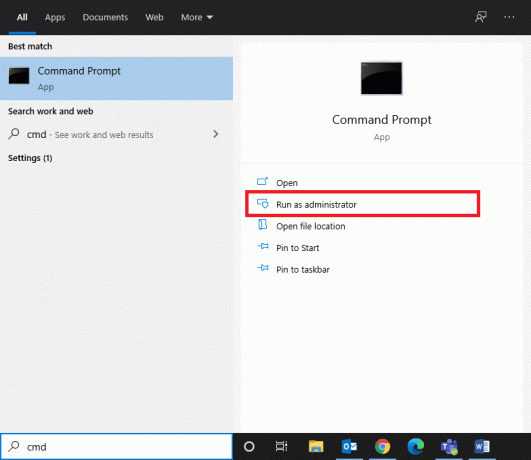
2. ახლა ჩაწერეთ CheckHealth ბრძანება ქვემოთ მოცემული და დააჭირეთ შედი იმის დასადგენად, არის თუ არა დაზიანებული ფაილები ადგილობრივ Windows 10 სურათში.
Dism /Online /Cleanup-Image /CheckHealth
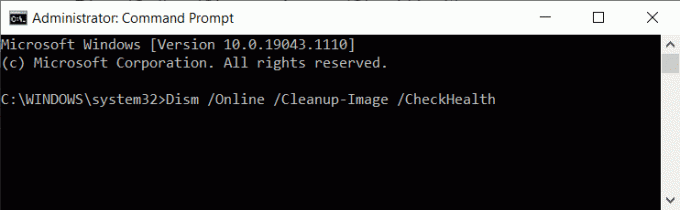
3. შემდეგ, შეასრულეთ DISM.exe /ონლაინ /Cleanup-Image /ScanHealth ბრძანება ანალოგიურად.

4. ისევ აკრიფეთ მოცემული ბრძანებები სათითაოდ და დააჭირეთ შეიყვანეთ გასაღები ყოველი დაზიანებული სისტემის ფაილების, ასევე რეესტრის ელემენტების მოსაშორებლად. გარდა ამისა, ის დაგეხმარებათ დაზოგოთ ადგილი დისკზე WinSxS საქაღალდის ზომის შემცირებითაც.
DISM /ონლაინ /Cleanup-Image /StartCompenentCleanupDISM /ონლაინ /Cleanup-Image /RestoreHealth

5. დაელოდეთ პროცესის დასრულებას და გადატვირთეთ კომპიუტერი.
მეთოდი 4: გაუშვით Startup Repair
ჩაშენებული ავტომატური შეკეთების გაშვება დაგეხმარებათ სწრაფად და მარტივად წაშალოთ გატეხილი რეესტრის ელემენტები თქვენი სისტემიდან, როგორც ეს აღწერილია ქვემოთ:
1. დააჭირეთ Windowsგასაღები და დააწკაპუნეთ დენის ხატულა.
2. აირჩიეთ Რესტარტი ტარებისას Shift გასაღები.
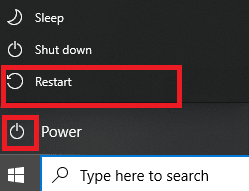
3. აქ, დააწკაპუნეთ პრობლემების მოგვარება, როგორც ნაჩვენებია.
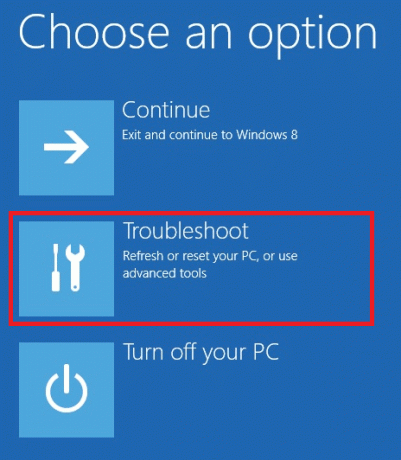
4. აირჩიეთ Დამატებითი პარამეტრები in პრობლემების მოგვარება ფანჯარა.

5. ახლა დააწკაპუნეთ Გაშვების რემონტი, როგორც ხაზგასმულია ქვემოთ.

6. Დააკლიკეთ განაგრძეთ გააგრძელოთ თქვენი შეყვანით პაროლი. ინსტრუმენტი დაასკანირებს თქვენს სისტემას და გაასწორებს გატეხილი რეესტრის ელემენტებს.
ასევე წაიკითხეთ:შეასწორეთ DISM შეცდომა 87 Windows 10-ში
მეთოდი 5: Windows-ის გადატვირთვა
ზოგჯერ, მოწყობილობამ შეიძლება არ მოგცეთ უფლება ამოიღოთ გატეხილი რეესტრის ელემენტები თქვენი სისტემიდან. აი, როგორ წაშალოთ გატეხილი ჩანაწერები Windows რეესტრში თქვენი Windows 10 კომპიუტერის გადატვირთვის გზით:
1. დაჭერა Windows + I კლავიშები ერთად გასახსნელად პარამეტრები თქვენს სისტემაში.
2. ახლა აირჩიეთ განახლება და უსაფრთხოება, როგორც ნაჩვენებია.
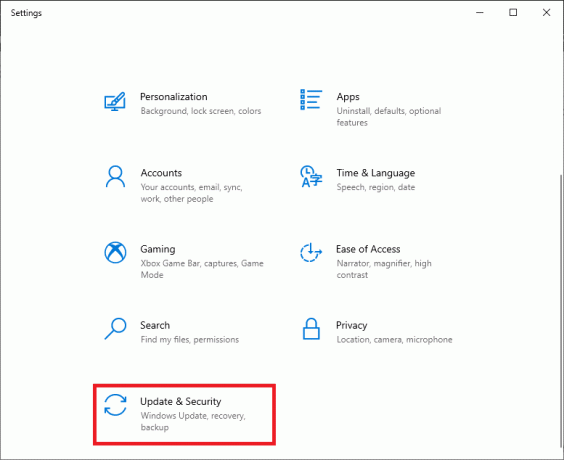
3. აქ, დააწკაპუნეთ აღდგენა მარცხენა სარკმელში და Დაიწყე მარჯვენა პანელში, როგორც ხაზგასმულია.
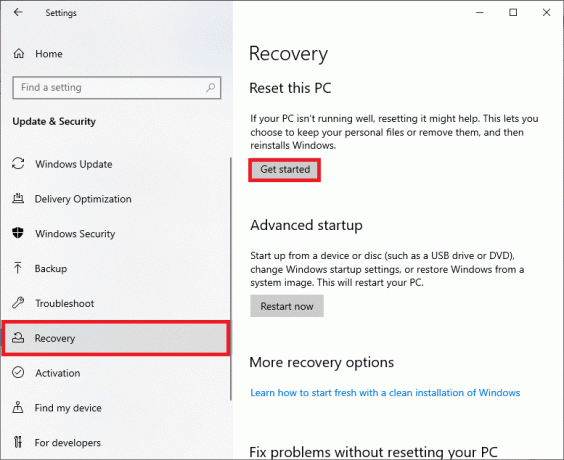
4. ახლა, აირჩიეთ ვარიანტი გადააყენეთ ეს კომპიუტერი ფანჯარა:
- შეინახე ჩემი ფაილები პარამეტრი წაშლის აპებსა და პარამეტრებს, მაგრამ ინახავს თქვენს პირად ფაილებს.
- ამოიღე ყველაფერი პარამეტრი წაშლის ყველა თქვენს პერსონალურ ფაილს, აპს და პარამეტრს.
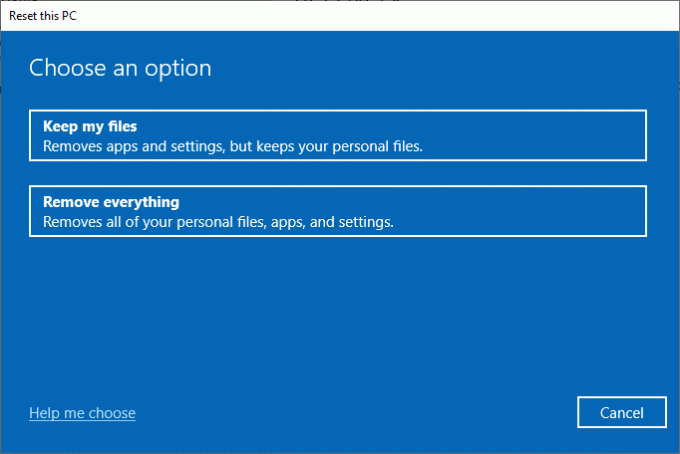
5. დაბოლოს, მიჰყევით ეკრანზე მითითებებს კომპიუტერის გადატვირთვისთვის და ყველა დაზიანებული ან გატეხილი ფაილის მოსაშორებლად.
რეკომენდირებულია
- 7 გზა გამოსწორების კომპიუტერი მუდმივად ავარია
- როგორ შევცვალოთ დირექტორია CMD-ში Windows 10-ზე
- როგორ წაშალოთ Win Setup ფაილები Windows 10-ში
- შეასწორეთ ბრძანების სტრიქონი, რომელიც გამოჩნდება და შემდეგ ქრება Windows 10-ზე
ვიმედოვნებთ, რომ ეს სახელმძღვანელო სასარგებლო იყო და თქვენ გესმით როგორ წაშალოთ გატეხილი ჩანაწერები Windows რეესტრში. გვითხარით, რომელი მეთოდი მუშაობდა თქვენთვის საუკეთესოდ. ასევე, თუ თქვენ გაქვთ რაიმე შეკითხვა/შემოთავაზება ამ სტატიასთან დაკავშირებით, მოგერიდებათ ჩააგდოთ ისინი კომენტარების განყოფილებაში ქვემოთ.